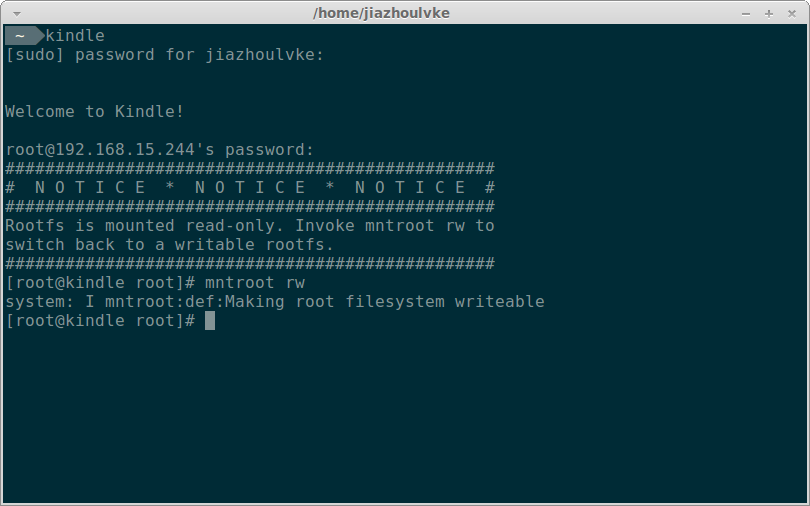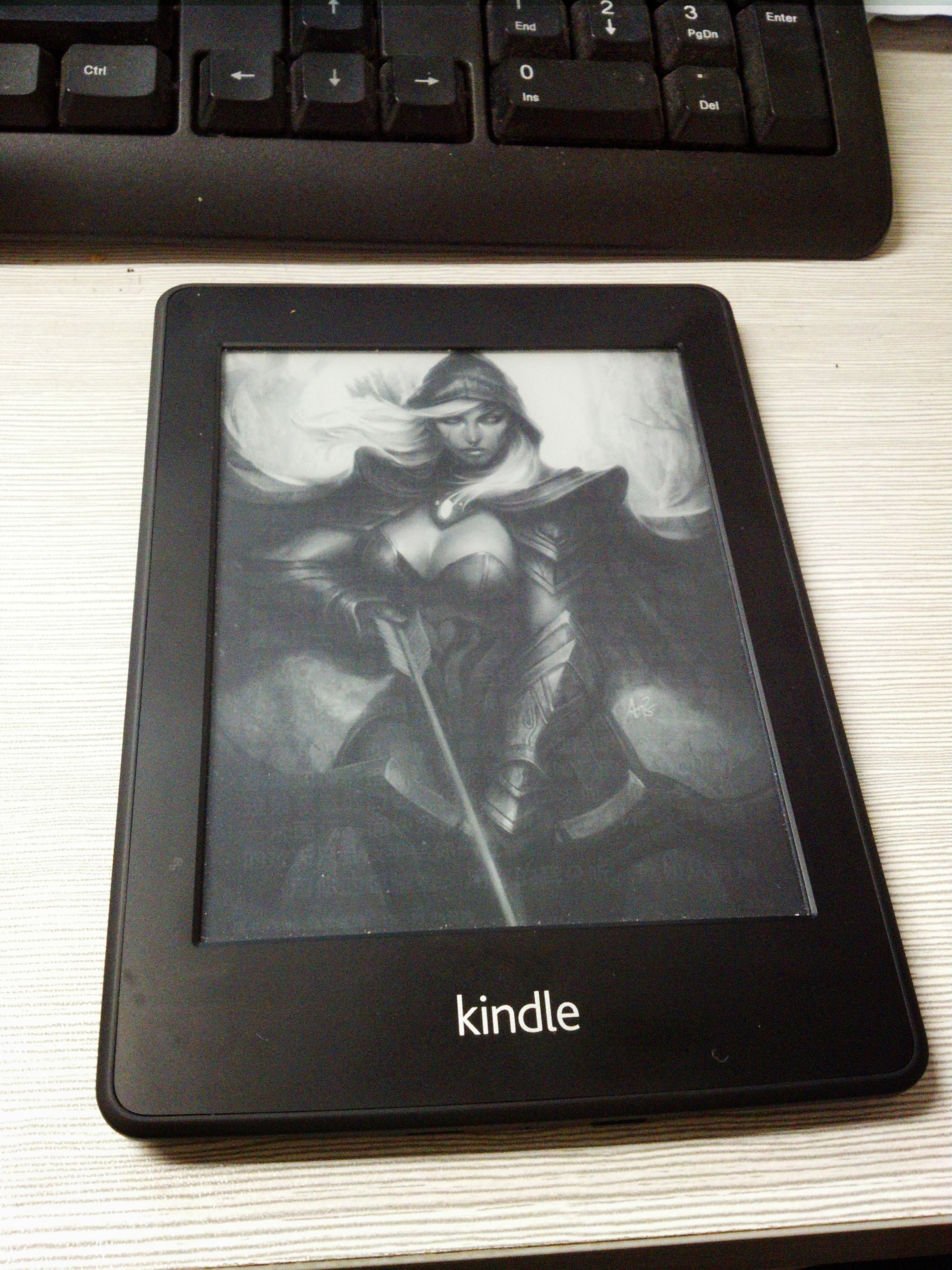kindle paperwhite越狱更换屏保
Kindle paperwhite(以下简称kpw)自带的壁纸其实挺好的,不过看多了也腻,所以想换点新鲜的。不过kpw的壁纸没法自定义,需要越狱以后才能换。
先下载好需要用到的文件:
- http://s3.amazonaws.com/G7G_FirmwareUpdates_WebDownloads/update_kindle_5.3.5.bin
- http://www.mobileread.com/forums/attachment.php?attachmentid=103175&d=1363715068
- http://www.mobileread.com/forums/attachment.php?attachmentid=109554&d=1376755871
- http://w065855.blob3.ge.tt/streams/3ZRY9XE/combined-dev-certs-20121002.zip?sig=-UEBboFiM5cbpuJPund6fzGi7WxZIkRJqQw&type=download
- http://www.mobileread.com/forums/attachment.php?attachmentid=110497&d=1378492891
由于版本等于5.3.3或高于5.3.5的系统还无法越狱,我的kpw系统版本是5.3.6,所以要从官方网站上下载5.3.5版的系统进行降级。
将kpw通过usb线连接到电脑上,将update_kindle_5.3.5.bin复制到Kindle的根目录,然后断开usb连接,依次点击菜单按钮(三道杠那个)->“设置”->菜单按钮->“更新您的Kindle”,就开始更新系统了,更新后会自动重启。
再解压下载的那个kpw_jb.zip,里面有这几个文件:
- jailbreak.mobi
- jailbreak.sh
- MOBI8_DEBUG
- README.txt
连接kpw到电脑,将jailbreak.mobi复制到documents目录中,将jailbreak.sh和MOBI8_DEBUG复制到kpw的根目录,然后断开usb连接,在kpw里就会有本叫《Paperwhite Jailbreak》的书了,点”Jailbreak”,然后手指按住左上角的黑点两秒(实际操作中我试了好几次才成功,所以你没成功也不用着急,多按几次),然后就开始越狱了。
越狱成功后自动重启,会多出来一个jailbreak-log文件,是越狱日志,看看删了就行。
现在可以下载安装最新的5.3.8,越狱不会丢的。不在乎系统新不新的话就保持5.3.5好了,反正也没太大区别。
解压combined-dev-certs-20121002.zip,把其中的update_combined-dev-certs-20121002_install.bin复制到kpw的根目录,断开usb连接,然后像更新系统那样更新就行了。
解压k5_rescure_pack_20130906.zip,将其中的update_rescue_pack.bin复制到kpw的根目录,断开usb连接,然后更新。
解压update_usbnet_0.10.N.zip,复制update_usbnet_0.10.N_install.bin到kpw根目录,更新。
点搜索按钮(也就是那个放大镜),输入”;un”,然后按回车,就开启usbnet模式了(再次输入的话就是关闭)。再次连接电脑,输入如下命令:
sudo ifconfig usb0 192.168.15.1 && ssh root@192.168.15.244
我是直接在~/.bashrc中alias了一个别名:
alias kindle='sudo ifconfig usb0 192.168.15.1 && ssh root@192.168.15.244'
这样每次只要输入kindle就行了。
kpw的root密码为空,提示输入root密码时直接回车即可,然后它会提示你目前系统是只读模式,按照提示输入如下命令进入读写模式:
mntroot rw
先将系统原来的屏保备份到kpw的/mnt/us(也就是通过U盘模式连接到电脑上时显示的kpw根目录):
mv /usr/share/blanket/screensaver /mnt/us/screensaver.bak
再创建一个软链接,将放置屏保的目录链接到/mnt/us/screensaver:
ln -sfn /mnt/us/screensaver /usr/share/blanket/screensaver
以后要改屏保就直接在电脑上把图片放到kpw的screensaver目录中就行了。
图片要png格式,大小为758x1024,可以通过imagemagick转换,具体怎么转我也就不多说了。
有一点一定要注意!文件名是规定死了的,必须是bg_medium_ss00.png、bg_medium_ss01.png这样的,之前我没改名直接放进去,结果根本没用,Google上搜到的好几篇国人写的教程也都没说,后来看了老外的一篇博文才知道。
文件很多的情况下批量改名很麻烦,所以我写了个小脚本,把这段shell脚本放到screensaver里执行就可以。
#!/bin/bash
num=0
for file in ./*.png
do
if [ $num -le 9 ];then
numstr="0$num"
else
numstr="$num"
fi
mv $file bg_medium_ss$numstr.png
num=`expr $num + 1`
done
以后每次添加了新图片后都运行一次就行了。
最后附上高清无码大图一张: